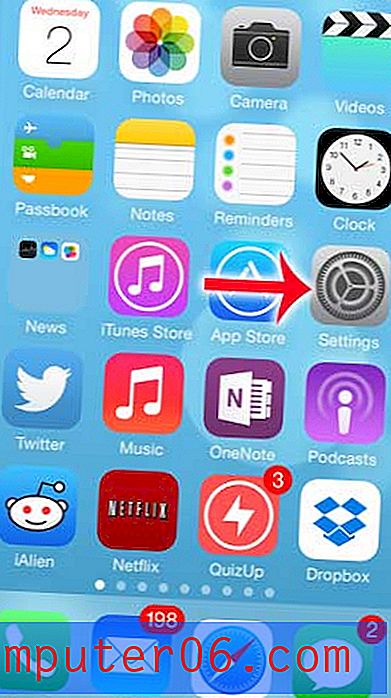Mac 용 최고의 작문 앱
왜 우리를 믿어야 하는가
제 이름은 Adrian이며, 타자기로 넘어 가기 전에 펜과 종이를 사용하여 글을 쓰기 시작했을 정도로 나이가 들었습니다. 저는 2009 년 이후로 서면으로 청구서를 지불했으며 그 과정에서 수많은 앱을 테스트하고 사용했습니다.
Lotus Ami Pro 및 OpenOffice Writer와 같은 워드 프로세서와 Evernote 및 Zim Desktop과 같은 필기 응용 프로그램을 사용했습니다. 한동안 텍스트 편집기를 사용하면서 여러 가지 유용한 매크로를 사용하여 HTML로 웹을 직접 작성하고 편집 할 수있었습니다.
그런 다음 율리시스를 발견했습니다. 나는 그것이 발표 된 날에 그것을 샀고, 그것은 나의 마지막 320, 000 단어를위한 나의 선택 도구가되었다. 작년에 앱이 구독 모델로 이동했을 때 대안을 다시 확인하는 기회를 얻었습니다. 아직, 나는 나에게 더 적합한 것을 찾지 못했다.
그것은 나를 감동시키는 유일한 앱이 아니며, 당신에게 가장 적합한 앱이 아닐 수도 있습니다. 따라서이 검토에서는 기본 옵션의 차이점을 다루므로 직접 작성하는 데 사용할 도구에 대한 정보를 선택할 수 있습니다.
앱 작성에 대해 미리 알아야 할 사항
이러한 앱 중 하나를 선택하려고 할 때 먼저 알아야 할 몇 가지 사항이 있습니다.
1. 작문은 다섯 가지 과제로 구성됩니다
글쓰기 작업은 소설이나 논픽션, 산문 또는시, 장형 또는 단문, 인쇄물 또는 웹용 글쓰기, 전문적 글쓰기, 즐거움을위한 글쓰기 또는 공부를 위해 상당히 다를 수 있습니다. 다른 요인들과 함께, 당신이 쓰는 글의 유형이 당신의 앱 선택에 영향을 줄 것입니다.
그러나 이러한 차이점에도 불구하고 대부분의 작문에는 5 단계가 포함됩니다. 일부 작문 앱은 다섯 가지를 모두 지원하는 반면 다른 작문 앱은 한두 가지에 집중할 것입니다. 단계마다 다른 앱을 사용하거나 하나의 앱으로 시작부터 끝까지 갈 수 있습니다. 여기 있습니다:
- Prewriting ( 주제 선택, 브레인 스토밍 및 연구, 무엇을 쓸 것인지 계획 포함). 이 단계는 생각을 모으고 저장하고 정리하는 것입니다.
- 첫 번째 초안을 작성 하는 것은 완벽 할 필요는 없으며 최종 버전과는 상당히 다를 수 있습니다. 여기서 가장 큰 관심사는주의를 산만하게하거나 다시 추측하지 않고 글을 계속 쓰는 것입니다.
- 개정판 은 컨텐츠를 추가 또는 제거하고 구조를 재정렬하여 첫 번째 초안을 최종 버전으로 옮깁니다. 표현을 개선하고, 모호한 부분을 명확히하고, 불필요한 것을 제거하십시오.
- 편집 은 글을 미세 조정합니다. 정확한 문법, 철자 및 구두점, 명확성 및 반복성을 확인하십시오. 전문 편집기를 사용하는 경우 변경하거나 제안한 변경 사항을 추적 할 수있는 별도의 앱을 사용하고자 할 수 있습니다.
- 종이나 웹에 게시 . 일부 필기 응용 프로그램은 여러 웹 플랫폼에 게시하고 전자 책과 완전한 형식의 PDF를 만들 수 있습니다.
2. 워드 프로세서 및 텍스트 편집기는 Pro Writing Apps가 아닙니다
작가는 워드 프로세서 또는 텍스트 편집기를 사용하여 작업을 수행 할 수 있습니다. 수천명이 해냈습니다! 그들은 그 일을위한 최고의 도구가 아닙니다.
워드 프로세서는 단어가 예쁘게 보이고 최종 문서가 인쇄 된 페이지에서 어떻게 보일지를 제어하도록 설계되었습니다. 텍스트 편집기는 개발자가 코드를 작성하고 테스트 할 수 있도록 설계되었습니다. 개발자들은 작가를 염두에 두지 않았습니다.
이 기사에서는 작가를 위해 설계된 앱에 중점을두고 5 단계의 글쓰기를 통해 앱을 지원합니다.
3. 작가는 내용과 스타일을 분리해야한다
워드 프로세서를 사용할 때의 문제는 많은 기능이 방해가된다는 것입니다. 최종 문서에서 단어가 어떻게 보일지에 대해 집착하는 경우 단어를 만드는 데 집중할 수 없습니다. 그것이 형태와 내용의 분리 원리입니다.
작가의 직업은 글을 쓰는 것입니다. 다른 것은 산만합니다. 어렵 기 때문에 우리는 미루는 방법으로 글꼴을 다루는 것과 같은 기분 전환을 쉽게 환영합니다. 이러한 흥미로운 특징들은 모두 우리의 글쓰기를 방해 할 수 있습니다.
프로 작문 앱이 다릅니다. 그들의 주요 초점은 작가가 글쓰기를 돕고 일단 시작되면 방해가되지 않도록 돕는 것입니다. 그것들은 산만 해 지거나 글쓰기 과정에 불필요한 마찰을 가하지 않아야합니다. 추가 기능은 작성자에게 유용하고 필요할 때까지 방해되지 않아야합니다.
누가 이것을 받아야합니까
그래서, 당신은 뭔가 쓸 것이 있습니다. 방금 시작한 경우 프로 작성 앱이 필요하지 않을 수 있습니다. 이미 익숙한 앱을 사용하면 새로운 앱을 배우는 것보다 작문에 집중할 수 있습니다. Microsoft Word, Apple Pages 또는 Google Docs와 같은 워드 프로세서 일 수 있습니다. 또는 메모 작성 앱 (예 : Evernote 또는 Apple Notes) 또는 자주 사용하는 텍스트 편집기를 사용할 수 있습니다.
그러나 글을 쓰는 것이 진지하다면 시간과 돈을 그렇게하는 데 도움이되는 앱에 투자하는 것이 좋습니다. 어쩌면 당신은 단어를 쓰도록 돈을 받거나 최선의 작업을 요구하는 중요한 프로젝트 나 과제를 수행하고있을 것입니다. 첫 번째 블로그 게시물을 작성하든, 첫 번째 소설을 반쯤 읽든, 또는 일곱 번째 책을 작성하든 관계없이 글쓰기 앱은 현재 작업에 집중하고 필요할 때 추가 도구를 제공하도록 설계되었습니다. 방법.
이 경우 글쓰기 앱 구매를 잘한 일에 대한 투자로보십시오. 저자, 연구원, 기자 또는 블로거, 시나리오 작가 또는 극작가이든, 이 기사에서 다루는 앱 중 하나는 워크 플로에 적합하고, 끝날 때까지 계속 단어를 휘두르고 문서를 얻는 데 도움이 될 것입니다 편집자 또는 청중과 공유 할 수있는 올바른 형식으로
테스트하고 고른 방법
작문 앱은 각각의 강점과 대상 독자를 가진 상당히 다릅니다. 나에게 맞는 앱은 당신에게 맞는 앱이 아닐 수도 있습니다.
따라서 경쟁사를 비교할 때 절대 순위를 부여하는 것이 아니라 경쟁자가 자신에게 적합한 결정을 내릴 수 있도록 최선을 다하고 있습니다. 평가할 때 살펴본 내용은 다음과 같습니다.
1. 앱은 마찰이없는 쓰기 환경을 제공합니까?
작가는 글쓰기를 좋아하지 않고 글쓰기를 좋아합니다. 글쓰기 과정은 고문처럼 느껴져 빈 페이지에 대한 두려움과 두려움으로 이어질 수 있습니다. 그러나 매일은 아닙니다. 다른 날에는 단어가 자유롭게 흐르고 일단 그런 일이 발생하면 그만두기를 원하지 않습니다. 따라서 쓰기 과정이 최대한 유동적이기를 원합니다. 필기 응용 프로그램은 사용하기 편리해야하며 마찰을 최소화하고 방해 요소를 최소화해야합니다.
2. 어떤 필기 도구가 포함되어 있습니까?
작가가 글을 계속 쓰도록 격려하는 것 외에도 몇 가지 추가 도구가 유용하지만 필요할 때까지 가능한 한 방해하지 않아야합니다. 작가가 필요로하는 마지막 것은 혼란이다. 필요한 도구는 작가와 작문 과제에 달려 있습니다.
굵게 및 밑줄, 글 머리 기호, 머리글 등의 기본 서식이 필요하며 일부 작성자는 표, 수학 및 화학 수식, 외국어 지원 등의 추가 옵션이 필요합니다. 맞춤법 검사 및 단어 개수가 유용하며 다른 통계 (가독성 점수 등)를 이해할 수 있습니다.
3. 앱이 참조 자료 관리에 도움이됩니까?
문서의 실제 텍스트 이외의 정보를 관리해야합니까? 쓰기 시작하기 전에 많은 작가들은 아이디어가 사라지기 시작할 시간을 남기기를 좋아합니다. 브레인 스토밍과 연구가 필요할 수 있습니다. 문서의 구조를 계획하는 것이 중요 할 수 있습니다. 주요 요점의 개요를 제시하는 것이 종종 유용합니다. 소설을 위해서는 캐릭터를 추적하는 것이 필수적입니다. 다른 작문 앱은 이러한 작업 중 일부 또는 전부를 돕는 기능을 제공 할 수 있습니다.
4. 앱에서 콘텐츠를 정리하고 정리할 수 있습니까?
특히 긴 문서의 경우 구조의 개요를 보는 것이 매우 유용 할 수 있습니다. 개요와 색인 카드는이를 달성하는 두 가지 방법입니다. 또한 한 섹션에서 다른 섹션으로 섹션을 끌어 문서 구조를 쉽게 재정렬 할 수 있습니다.
5. 앱에 내보내기 및 게시 옵션이 포함되어 있습니까?
쓰기를 마치면 어떻게됩니까? 블로그 게시물, 전자 책 또는 인쇄 된 문서를 작성해야하거나 먼저 문서를 편집자에게 전달해야합니다. Microsoft Word 형식으로 내보내기가 유용 할 수 있습니다. 많은 편집자가 수정 도구를 사용하여 문서를 게시 방향으로 옮깁니다. 블로그를 작성하는 경우 HTML 또는 마크 다운으로 내보내는 것이 유용합니다. 일부 앱은 여러 블로그 플랫폼에 직접 게시 할 수 있습니다. 또는 일반적인 전자 책 형식이나 PDF로 온라인에서 문서를 공유하거나 판매 할 수 있습니다.
6. 앱에 장치간에 동기화되는 문서 라이브러리가 포함되어 있습니까?
우리는 다중 플랫폼, 다중 장치 환경에 살고 있습니다. iMac에서 글쓰기를 시작하고 MacBook Pro에 자료를 추가 한 다음 iPhone에서 몇 문장을 조정할 수 있습니다. Windows PC에서 타이핑을 할 수도 있습니다. 앱은 몇 개의 플랫폼을 지원합니까? 컴퓨터와 장치간에 동기화되는 문서 라이브러리가 있습니까? 되돌아 가야 할 경우를 대비하여 문서의 이전 개정판을 추적합니까?
7. 가격
많은 글쓰기 앱은 무료이거나 매우 합리적인 가격입니다. 여기에 많은 돈을 쓸 필요가 없습니다. 그러나 가장 세련되고 강력한 앱도 가장 비쌉니다. 그 가격이 정당한지 결정하는 것은 당신에게 달려 있습니다.
이 리뷰에서 언급 한 각 앱의 비용은 가장 싸고 가장 비싸다.
- Typora (베타에서 무료)
- Mac 용 $ 9.99
- 바이 워드 $ 10.99
- 곰 $ 14.99 / 년
- 라이트 페이퍼 $ 14.99
- iA 작가 $ 29.99
- 율리시스 연간 $ 39.99 (또는 Setapp에서 $ 9.99 / 월 구독)
- 서명자 $ 45
- 이야기가 $ 59
- 멜렐 $ 59
그리고 여기 승자의 서클이 있습니다.
우승자들
대부분의 작가를위한 최선의 선택 : 율리시스
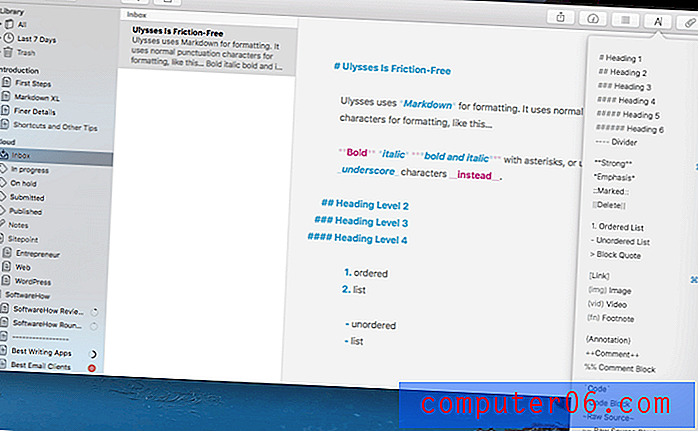
Ulysses 는 매끄럽고 최소한의 사용자 인터페이스를 제공하고 Markdown을 사용하여 집중할 수있는 간소화 된 Mac 및 iOS 작성 앱입니다. 문서 라이브러리는 컴퓨터와 장치에서 전체 포트폴리오를 동기화하여 언제 어디서나 작업 할 수 있습니다.
작성이 끝나면 Ulysses를 사용하면 다음 단계로 쉽게 텍스트를 가져올 수 있습니다. 다양한 블로그 형식으로 게시하거나 HTML로 내보낼 수 있습니다. Microsoft Word 형식, PDF 또는 기타 다양한 형식으로 내보낼 수 있습니다. 또는 앱 내에서 바로 올바른 형식의 전자 책을 만들 수 있습니다.
앱 결제는 구독을 통해 이루어집니다. 일부는 앱에 대한 비용을 완전히 지불하는 것을 선호하지만 비용은 상당히 합리적이며 개발자의 청구서를 버전간에 유지합니다.
Mac App Store에서 다운로드하십시오. 14 일 무료 평가판이 포함되어 있으며 계속 사용하려면 월 $ 4.99가 필요합니다. 월 $ 9.99부터 Setapp의 다른 앱과 함께 사용할 수도 있습니다.
Ulysses는 효과적인 문서 관리, 빠른 동기화 및 유연한 내보내기 기능이 결합 된 쾌적하고 집중적 인 글쓰기 경험으로 모든 종류의 작가에게 최고의 선택입니다.
Ulysses는 제가 가장 좋아하는 글쓰기 앱입니다. 나에게는 다른 앱보다 글을 쓰는 것이 더 좋으며 더 오래 쓸 수 있습니다. 저에게 호소력의 대부분은 현대적이고 능률적 인 느낌입니다.
응용 프로그램은 3 열 레이아웃으로 열리고 첫 번째 열에는 조직 구조가 표시되고 두 번째 열에는 "시트"(Ulysses의보다 유연한 문서 개념)가 표시되고 세 번째 열에는 현재 시트의 쓰기 영역이 표시됩니다 작업.
Ulysses는 일반 텍스트를 사용하며 Markdown을 사용하여 서식이 추가됩니다. Markdown에 익숙하지 않은 경우 독점 표준이나 파일 형식에 의존하지 않는 텍스트 문서에 서식을 추가하는 이식 가능한 방법입니다. 위의 스크린 샷과 같이 문장 부호 문자 (별표 및 해시 기호 등)를 사용하여 서식이 추가됩니다.
이 앱에는 단어 수뿐만 아니라 목표도 포함됩니다. 예를 들어, 각 시트에 대해 최소 단어 수를 설정하면 문서 제목 옆에 녹색 원이 나타납니다. 나는 이것을 항상 사용하고 매우 유용합니다. 유연합니다. 너무 많은 단어를 쓴 경우 목표를 "최대 XX"로 변경할 수 있으며 목표에 도달하면 표시등이 녹색으로 바뀝니다.
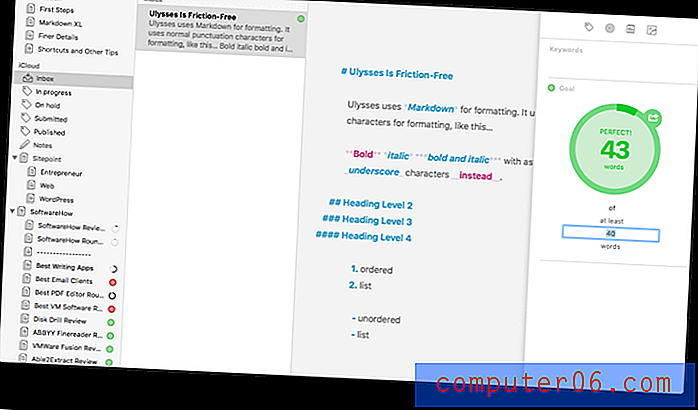
조사 할 때 참조 자료를 수집하면 Scrivener의 참조 기능이 훨씬 포괄적이지만 Ulysses가 도움이 될 수 있습니다. 개인적으로, 몇 가지 Ulysses 기능이 내 생각과 연구를 추적하는 데 매우 유용한 것으로 나타났습니다.
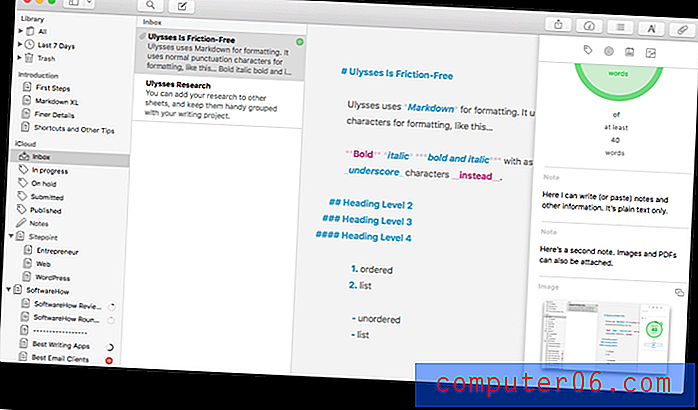
예를 들어 Ulysses의 첨부 파일 기능은 연구에 매우 유용합니다. 메모를 작성하고 이미지와 PDF 파일을 첨부 할 수 있습니다. 웹 사이트에서 정보를 캡처하려면 PDF를 작성하여 첨부하거나 페이지의 링크를 메모에 추가합니다.
다른 방법으로, Scrivener의 접근 방식을 취하고 연구를 위해 트리에서 별도의 그룹을 만들어서 전체 문서를 작성하여 내가 쓰고있는 작품과 분리 된 내 생각을 추적 할 수 있습니다. 다른 경우에는 전혀 분리하지 않습니다. 나는 종종 문서에서 바로 아이디어를 브레인 스토밍하고 설명 할 것입니다. 문서에 개인 의견을 추가하여 내가 원하는 대상을 상기시킬 수 있으며 해당 의견은 인쇄, 내보내기 또는 게시되지 않습니다.
긴 기사 (이와 같은)의 경우 기사의 각 섹션마다 별도의 시트가 필요합니다. 간단한 드래그 앤 드롭으로 해당 섹션의 순서를 재 배열 할 수 있으며 각 시트마다 고유 한 작문 목표를 가질 수 있습니다. 나는 글을 쓸 때 일반적으로 어두운 모드를 선호합니다.
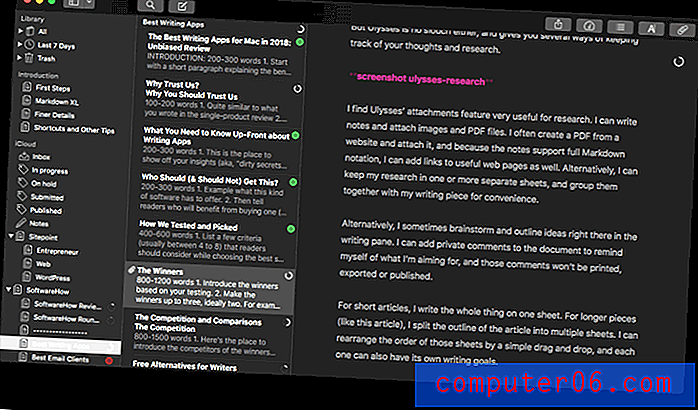
작품을 완성하면 Ulysses는 문서를 공유, 내보내기 또는 게시 할 수있는 다양한 옵션을 제공합니다. 블로그 게시물의 경우 HTML 버전의 문서를 저장하거나 마크 다운 버전을 클립 보드에 복사하거나 WordPress 또는 Medium에 바로 게시 할 수 있습니다. 편집자가 Microsoft Word의 변경 사항을 추적하려는 경우 해당 형식 또는 다양한 형식으로 내보낼 수 있습니다.
또는 앱에서 바로 형식이 지정된 eBook을 PDF 또는 ePub 형식으로 만들 수 있습니다. 다양한 스타일 중에서 선택할 수 있으며 더 다양한 스타일이 필요한 경우 온라인으로 스타일 라이브러리를 사용할 수 있습니다.
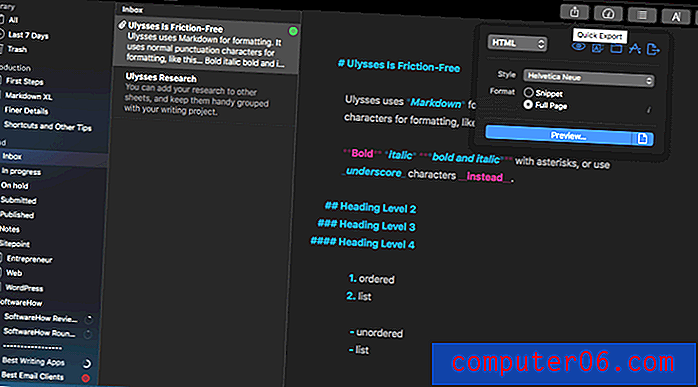
Mac과 iOS 장치간에 문서 라이브러리를 동기화하는 데 문제가 없었습니다. 각 문서는 항상 최신 상태이므로 언제 어디서나 다음 단계를 수행 할 수 있습니다. 태그와 유연한 스마트 폴더 ( "필터")를 만들어 작업을 자동으로 정리할 수 있습니다. 파일 이름은 일을 단순하게 유지하지 않습니다.
율리시스는 결코 싸지 않았으며, 단어 쓰기에 생계를 유지하는 전문가를 분명히 목표로합니다. 작년에 개발자들은 구독 모델로 전환했는데, 이는 많은 사용자, 특히 앱을 더 캐주얼하게 사용하는 사람들에게 논란의 여지가있는 결정으로 판명되었습니다. 나는 전문 작문 앱을 필요로하는 대부분의 사람들에게 이것이 최선의 선택이며 구독 가격은 당신이 앱에서 얻는 혜택의 가치가 있다고 생각합니다. 저의 저의 많은 친구들이 동의합니다. 내 Ulysses 앱 검토에서 자세히 알아보십시오.
율리시스 받기 (무료 7 일 평가판)
그러나 가입 기반 소프트웨어를 사용하지 않거나 Markdown을 사용하지 않거나 긴 형식의 콘텐츠를 작성하려는 경우 다른 당첨자 인 Scrivener 3을 진지하게 살펴보십시오.
긴 형식 쓰기를위한 최선의 선택 : Scrivener
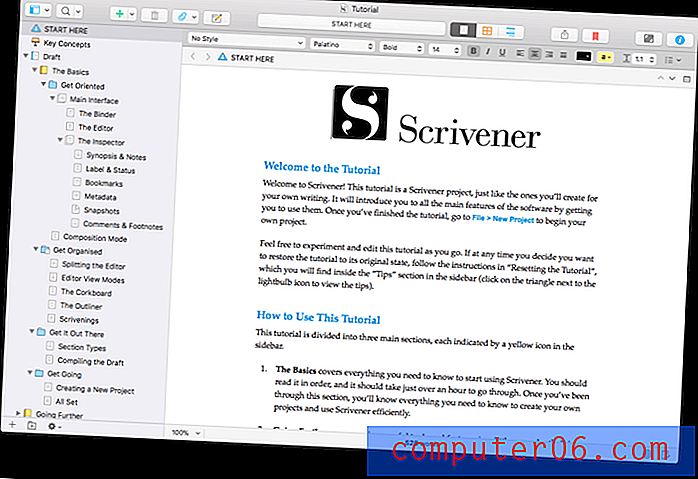
Scrivener 3 은 올바른 앱을 찾을 수없는 작가가 작성했습니다. 이것은 하나의 심각한 프로그램이며, 요구 사항과 선호 사항이 개발자의 요구 사항과 유사하면 완벽한 작성 도구가 될 수 있습니다.
응용 프로그램은 약간의 카멜레온이며, 당신이하는 방식으로 작동하도록 어느 정도 조정할 수 있습니다. 모든 기능을 사용할 필요는 없으며 앱을 사용하기 위해 워크 플로를 변경해야 할 수도 있습니다. 그러나 이러한 기능은 필요할 때 사용할 수 있으며 특히 많은 연구, 계획 및 재구성이 필요한 긴 형식의 글쓰기에 유용합니다.
이 앱은 브레인 스토밍에서 출판에 이르기까지 글쓰기 과정의 각 단계를 안내합니다. 모든 종소리와 휘파람이있는 앱을 사용하는 경우입니다.
Mac App Store에서 $ 44.99 또는 개발자 웹 사이트에서 $ 45.00 30 일 동안 사용 가능한 무료 평가판이 제공됩니다. iOS 및 Windows에서도 사용 가능합니다.
Scrivener는 베스트셀러 소설가, 시나리오 작가, 논픽션 작가, 학생, 학자, 변호사, 언론인, 번역가 등이 매일 사용하는 모든 종류의 작가를위한 앱입니다. Scrivener는 글쓰기 방법을 알려주지 않습니다. 글쓰기를 시작하고 계속 쓰기 위해 필요한 모든 것을 제공합니다.
Ulysses가 포르쉐 인 경우 Scrivener는 볼보입니다. 하나는 매끄럽고 반응이 좋고 다른 하나는 탱크처럼 만들어졌으며 둘 다 품질입니다. 진지한 작가에게는 훌륭한 선택이 될 것입니다. 나는 심각한 글쓰기를 위해 Scrivener를 사용한 적이 없지만 관심을 가지고 있습니다. 나는 진행 상황을 면밀히 따르고 그것에 대한 리뷰를 읽는 것을 좋아합니다. 최근까지 인터페이스는 약간 오래된 것으로 보였지만 작년에 Scrivener 3이 출시되었을 때 인터페이스가 모두 바뀌 었습니다. 업데이트 : 이제 여기에서 전체 Scrivener 리뷰를 읽을 수 있습니다.
처음 열 때의 모습입니다. 왼쪽에 문서가 있고 오른쪽에 큰 글쓰기 창이있는“바인더”. Ulysses의 3 창 레이아웃을 선호하는 경우 Scrivener가이를 지원합니다. Ulysses와 달리 전체 문서 라이브러리를 한 번에 볼 수 없습니다. 바인더에는 현재 열려있는 쓰기 프로젝트와 관련된 문서 만 포함되어 있습니다.
이 앱은 일반적인 워드 프로세싱 앱처럼 보일 수 있지만, 처음부터 끝까지, 특히 처음부터 시작하여 체계적으로 글을 쓰는 작가를 위해 설계되었습니다. 그것은 율리시스보다 더 많은 기능을 가지고 있으며 특히 긴 형식의 글쓰기에 적합합니다.
응용 프로그램은 필요할 때까지 이러한 기능을 방해하지 않고 쓰기 작업 흐름을 강요하려고 시도하지 않습니다. 이 시점에서 글쓰기에만 집중해야하는 경우, 단어 이외의 모든 것을 숨겨서 초점을 맞추는 컴포지션 모드 를 찾을 수 있습니다.
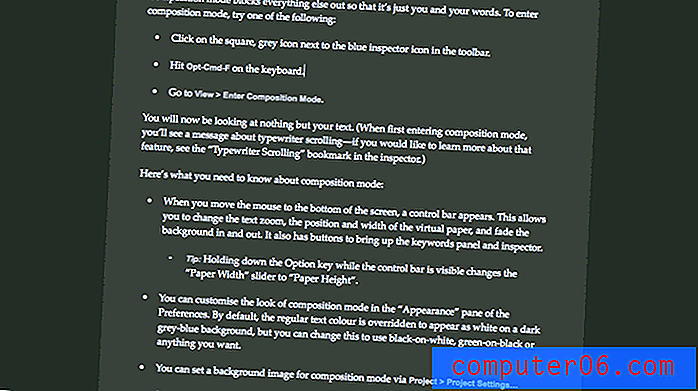
처음부터 시작하지 않고 작품을 작성하는 작가라면 Scrivener와 잘 어울립니다. 문서의 개요를 제공하고 원하는대로 섹션을 재정렬 할 수있는 두 가지 기능을 제공합니다.
이 중 첫 번째는 코르크 판입니다. 간단한 시놉시스와 함께 섹션 제목이 포함 된 인덱스 카드 그룹이 표시됩니다. 드래그 앤 드롭으로 카드를 쉽게 움직일 수 있으며 새로운 순서에 맞게 문서가 다시 정렬됩니다.
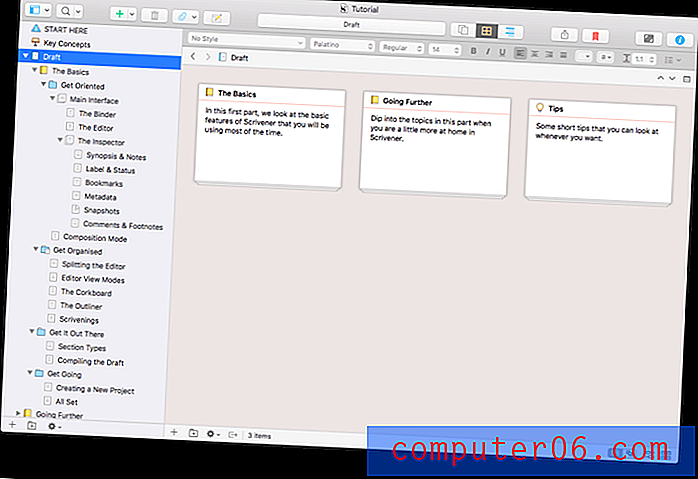
다른 개요 기능은 아웃 라인 입니다. 왼쪽 페이지에 표시되는 문서 개요를 편집 창에서보다 자세하게 재현합니다. 레이블, 상태 및 섹션 유형뿐만 아니라 각 섹션의 개요를 볼 수 있습니다. 문서 아이콘을 두 번 클릭하면 해당 문서가 편집 용으로 열립니다.
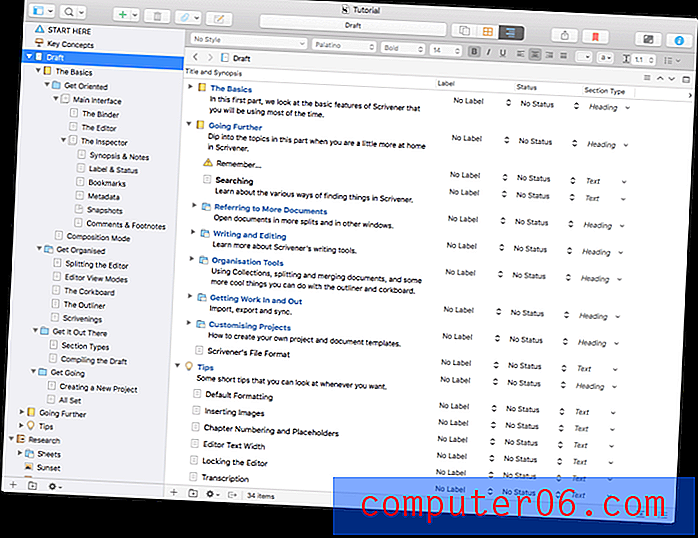
윤곽선 항목을 드래그하면 바인더에서든 윤곽선 으로든 문서를 다시 정렬 할 수 있습니다.
모든 경쟁 업체를 능가하는 Scrivener 기능 중 하나는 Research입니다. 각 작문 프로젝트에는 현재 진행중인 최종 작문 프로젝트의 일부가 아닌 참조 자료를 작성하고 첨부 할 수있는 전용 연구 영역이 있습니다.

Scrivener의 자습서에 나오는이 예에서는 작가가 생각, 아이디어, 이미지, PDF 및 오디오 파일을 추적하는 문자 시트 및 위치 시트를 볼 수 있습니다.
Ulysses와 마찬가지로 Scrivener를 사용하면 각 프로젝트 및 문서에 대한 쓰기 목표를 만들 수 있습니다. Scrivener는 목표를 초과 할 수있는 시간을 지정하고 목표를 달성 할 때 알림을 표시 할 수 있도록하여 조금 더 발전합니다.
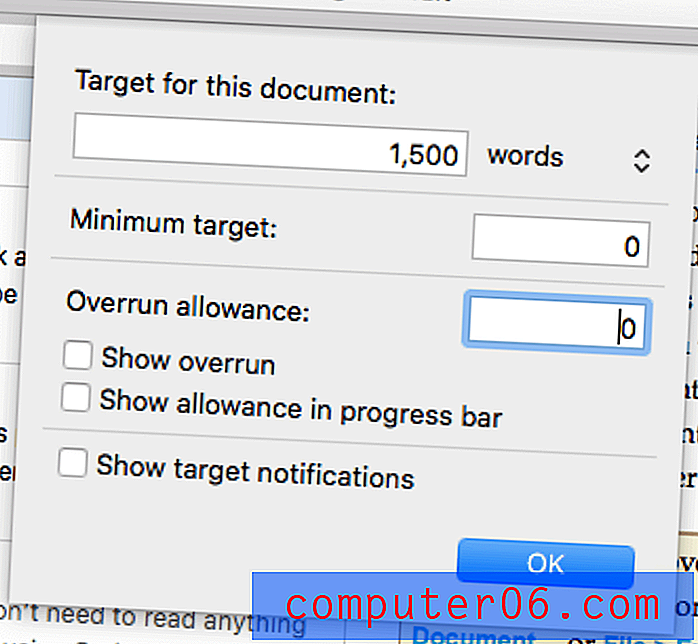
작성을 마치고 최종 문서를 만들 때가되면 Scrivener에는 강력한 레이아웃 기능이있어 전체 레이아웃을 다양한 형식으로 전체 문서를 인쇄하거나 내보낼 수 있습니다. Ulysses의 내보내기 기능만큼 쉽지는 않지만 훨씬 더 구성 가능합니다.
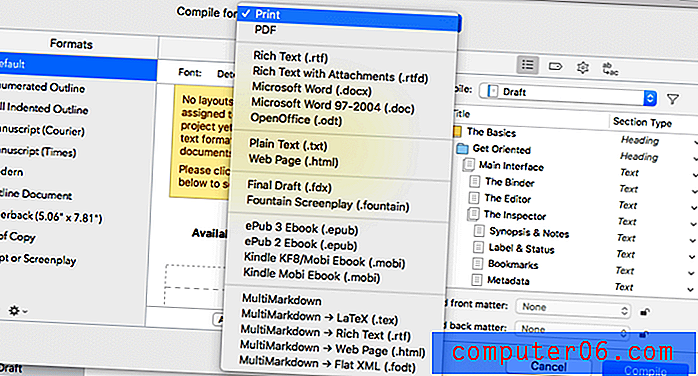
Scrivener와 Ulysses의 또 다른 차이점은 문서를 처리하는 방식입니다. 왼쪽 창에서 Ulysses는 전체 문서 라이브러리를 표시하고 Scrivener는 현재 쓰기 프로젝트와 관련된 문서 만 표시합니다. 다른 프로젝트를 열려면 파일 / 열기를 사용하여 다른 프로젝트를 보거나 최근 프로젝트 또는 즐겨 찾는 프로젝트 메뉴 항목을 사용해야합니다.
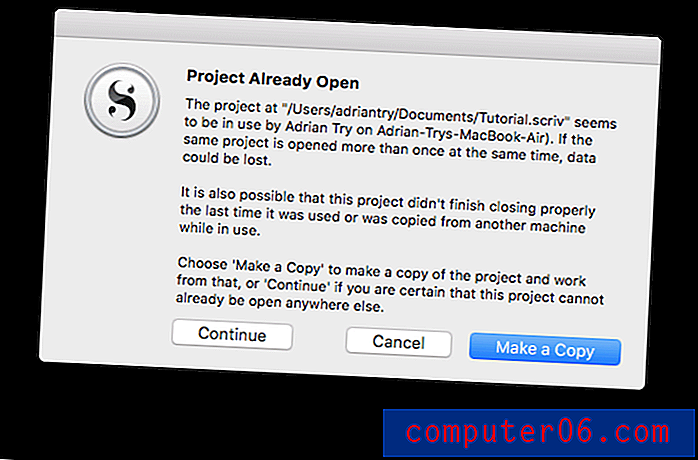
컴퓨터와 장치 간의 동기화는 Ulysses만큼 좋지 않습니다. 문서는 일반적으로 동기화되지만 문제의 위험없이 두 대 이상의 장치에서 동일한 프로젝트를 열 수는 없습니다. MacBook에서 튜토리얼 프로젝트를 열었을 때 iMac에서 튜토리얼 프로젝트를 열려고 할 때 경고 메시지가 표시됩니다.
Scrivener 3 받기
경쟁
율리시스의 대안
Ulysses의 인기로 인해 다른 앱이이를 모방했습니다. LightPaper 및 Write가 가장 좋은 예이며 Ulysses의 많은 이점을 저렴한 가격으로 구독없이 이용할 수있는 기회를 제공합니다. 그러나 솔직히 말해서 Ulysses처럼 글쓰기 경험을 매끄럽게 제공하지 않으므로 이러한 앱을 고려해야하는 유일한 이유는 비용입니다.
LightPaper ($ 14.99)에는 개발자 웹 사이트의 스크린 샷과 같이 스크린 샷을 볼 때 Ulysses와 매우 유사합니다. 특히 Markdown 구문의 실시간 미리보기를 제공하는 방식은 거의 동일하지만 텍스트가 올바르게 렌더링되기까지 약간의 지연이있을 수 있으며 약간 번거 롭습니다.
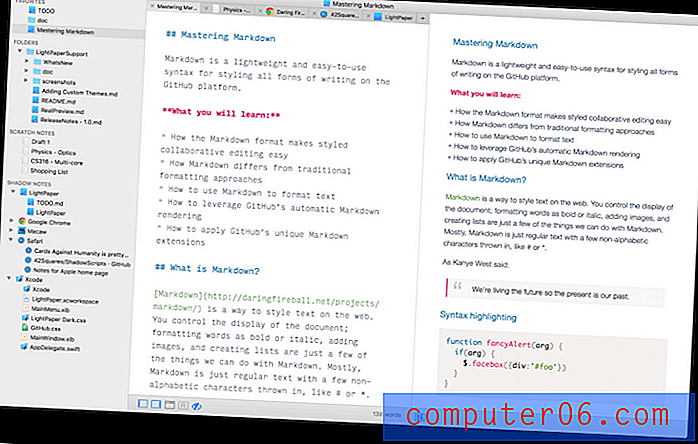
왼쪽 라이브러리 창의 작동 방식도 상당히 다릅니다. 친근하지 않거나 쉽지 않습니다. LightPaper는 파일 기반이며 새 문서는 라이브러리에 자동으로 나타나지 않으며 폴더는 하드 드라이브에서 수동으로 끌어서 놓을 때만 추가됩니다.
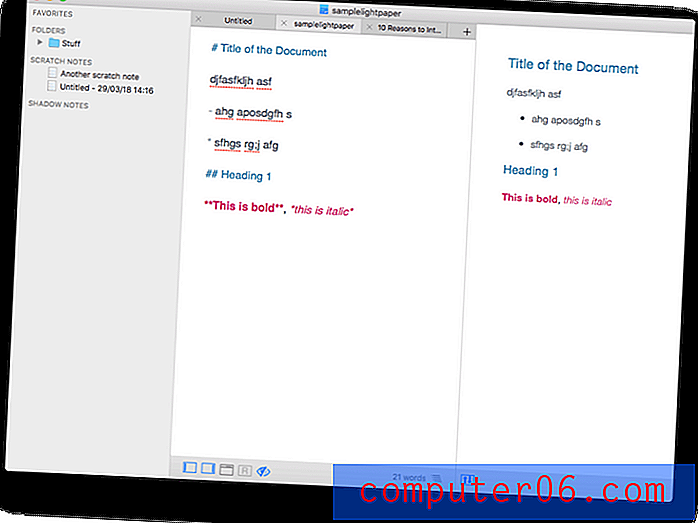
이 앱에는 Ulysses에없는 몇 가지 흥미로운 기능이 있습니다. 첫 번째는 마크 다운 문자가 표시되지 않은 채 문서가 어떻게 보이는지 보여주는 마크 다운 미리보기 창입니다. 개인적으로 나는 이것이 가치가 없다는 것을 알지 못하며 미리보기를 숨길 수있어서 감사합니다. 두 번째 기능은 훨씬 유용하다는 것입니다. 다중 탭- 탭 웹 브라우저와 유사한 탭 인터페이스에서 한 번에 여러 문서를 가질 수 있습니다.
Shadow and Scratch Notes 기능이 가장 흥미 롭습니다. 메뉴 표시 줄 아이콘에서 입력하는 빠른 메모이며 사이드 바에 자동으로 추가됩니다. 스크래치 메모는 적어두고 싶은 것에 대한 간단한 메모입니다. Shadow Notes는 앱, 파일 또는 폴더 또는 웹 페이지와 관련이 있으며 해당 항목을 열 때 자동으로 팝업됩니다.
LightPaper는 개발자 웹 사이트에서 $ 14.99입니다. 14 일 무료 평가판이 제공됩니다.
Mac 용 Write ($ 9.99)는 Ulysses와 훨씬 더 유사합니다. 이 앱은 평가판을 제공하지 않으므로 아래 스크린 샷은 개발자 웹 사이트에서 가져온 것입니다. 그러나 Mac 버전을 사용하지는 않았지만 iPad 버전에 익숙하며 처음 출시되었을 때 한동안 사용했습니다. LightPaper와 마찬가지로 전체 Ulysses 경험을 제공하지는 않지만 훨씬 저렴합니다.
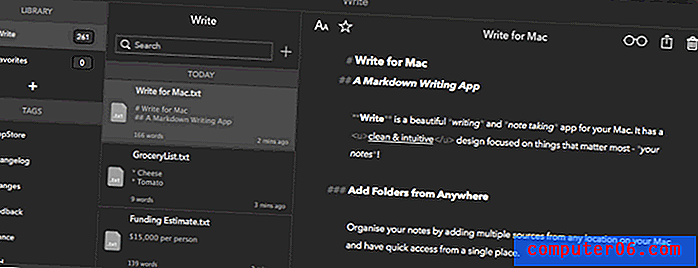
Ulysses와 마찬가지로 Write는 3 열 레이아웃을 사용하고 Markdown을 사용하여 문서에 서식을 추가합니다. 이 응용 프로그램은 우아하고 산만하지 않은 것에 중점을두고 성공합니다. 문서 라이브러리가 제대로 작동하고 동기화되며 문서에 태그를 지정할 수 있습니다. 태그는 Finder의 파일에도 추가됩니다. LightPaper와 마찬가지로 Write는 Mac 메뉴 막대에 스크래치 패드를 제공합니다.
쓰기는 Mac App Store에서 $ 9.99입니다. 시험판이 없습니다. iOS 버전도 제공됩니다.
Scrivener의 대안
필기 도구는 긴 형식의 글쓰기에 적합한 유일한 Mac 앱이 아닙니다. 스토리리스트와 멜렐의 두 가지 대안도 고려해야합니다. 그러나 둘 다 59 달러 (Scriverener보다 14 달러 더 비싸)와 Scrivener가 더 저렴한 가격으로 더 나은 경험을 제공하기 때문에 대부분의 작가에게 추천 할 수는 없습니다. 시나리오 작가와 학자들은 그들을 고려할 수 있습니다.
Storyist (59 달러)는“소설가와 시나리오 작가를위한 강력한 글쓰기 환경”으로 평가합니다. 전문가를 위해 고안된 최종 목표는 제출 준비가 된 원고 및 시나리오를 제작할 수 있도록하는 것입니다.
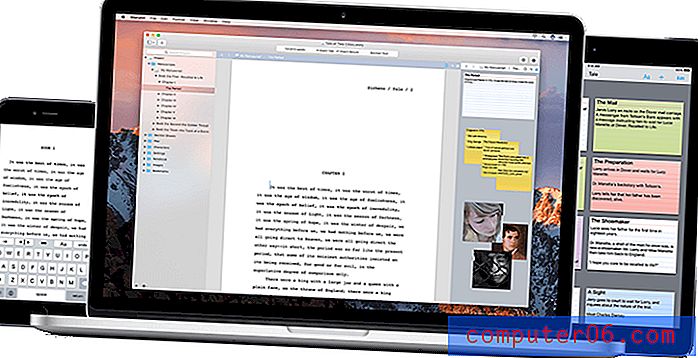
Scrivener와 마찬가지로 Storyist는 프로젝트 기반이며 개요 및 색인 카드보기를 포함하여 조감도를 제공합니다. 문서는 클라우드에 저장되므로 어디서나 액세스 할 수 있습니다.
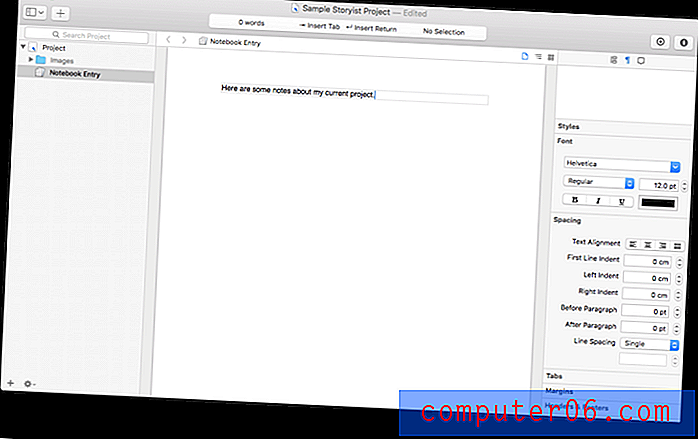
Storyist는 개발자 웹 사이트에서 $ 59입니다. 무료 평가판이 제공됩니다. iOS에서도 사용 가능합니다.
Storyist는 Scrivener와 비슷한 나이이지만 Mellel (59 달러)은 5 세 정도 나이가 들었습니다. 그러나 인터페이스는 꽤 오래되었지만 앱은 안정적이고 강력합니다.

Mellel의 많은 기능은 학계에 호소력이 있으며, 앱은 개발자의 Bookends 참조 관리자와 잘 통합되어 논문 및 논문에 적합합니다. 수학 방정식과 다른 언어에 대한 광범위한 지원도 학계에 호소 할 것입니다.
Mellel은 개발자 웹 사이트에서 $ 59입니다. 30 일 평가판을 사용할 수 있습니다. iOS에서도 사용 가능합니다.
작가를위한 미니멀리스트 앱
다양한 기타 작문 앱은 모든 기능을 갖춘 것이 아니라 마찰이없는 것에 중점을 둡니다. 이들은 텍스트 서식에 마크 다운 구문을 사용하고 어두운 모드와 방해없는 인터페이스를 제공합니다. 그들의 기능 부족은 실제로 특징이며, 덜 까다 롭고 글쓰기가 더 많습니다. 이 과정은 처음부터 끝까지 전체 과정이 아닌 글쓰기에 집중합니다.
Bear Writer (무료, 월 $ 1.49)는 제가 가장 좋아하는 것으로 매일 사용합니다. 필자는 필기보다는 노트 작성 플랫폼으로 사용하지만 두 작업을 모두 처리 할 수 있습니다.
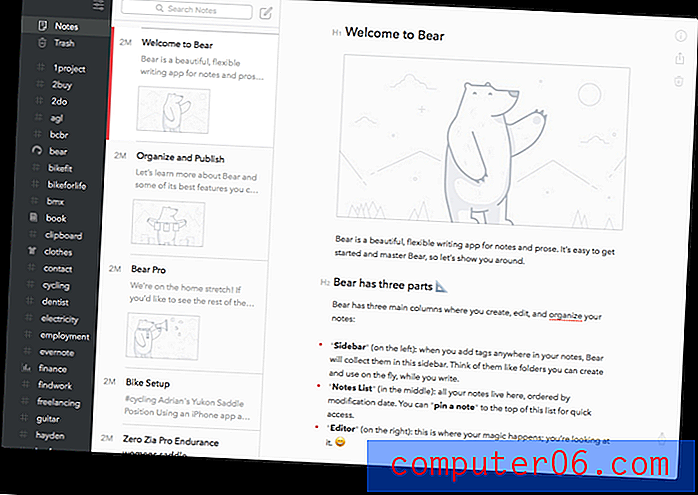
Bear는 모든 문서를 태그로 구성 할 수있는 데이터베이스에 보관합니다. 기본적으로 수정 된 버전의 Markdown을 사용하지만 호환성 모드를 사용할 수 있습니다. 이 앱은 매력적이며 메모에서 적절한 형식으로 마크 다운을 나타냅니다.
Bear는 Mac App Store에서 무료이며 월 $ 1.49 구독하면 동기화 및 테마를 포함한 추가 기능이 잠금 해제됩니다. iOS에서도 사용 가능합니다.
iA Writer는 워크 플로우의 글쓰기 부분에 중점을두고 방해 요소를 제거하고 쾌적한 환경을 제공하여 글쓰기를 유지하는 것을 목표로합니다. 또한 환경 설정을 제거하여 앱을 좋아하는 유혹을 제거합니다. 글꼴을 선택할 수도 없지만 사용하는 글꼴은 아름답습니다.
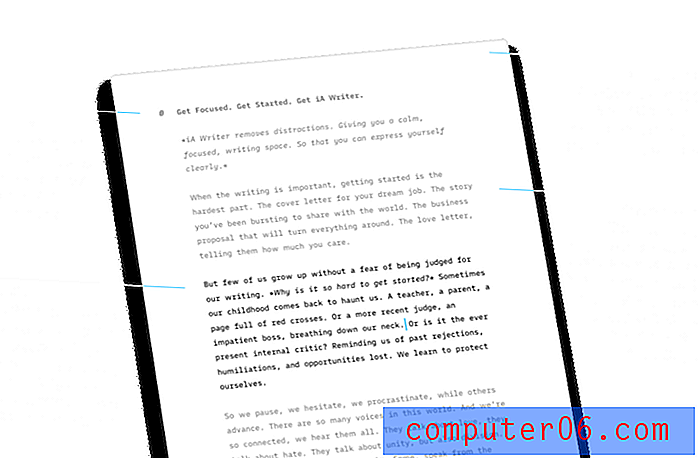
어두운 테마 및 "초점 모드"인 Markdown을 사용하면 작문 경험에 몰입 할 수 있으며 구문 강조는 작문과 무의미한 반복을 지적함으로써 작문을 향상시키는 데 도움이됩니다. 문서 라이브러리는 컴퓨터와 장치간에 작업을 동기화합니다.
iA Writer는 Mac App Store에서 $ 29.99입니다. 시험판이 없습니다. iOS, Android 및 Windows에서도 사용할 수 있습니다.
Byword는 유사하며, 쾌적하고 산만하지 않은 환경을 제공함으로써 작문에 집중할 수 있도록 도와줍니다. 이 앱은 추가 환경 설정을 제공하고 여러 블로그 플랫폼에 직접 게시하는 기능을 추가합니다.
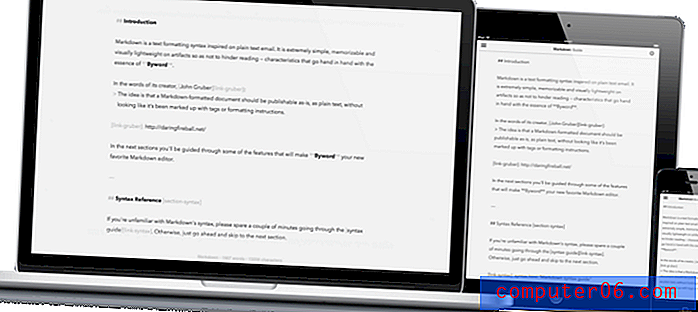
Byword는 Mac App Store에서 $ 10.99입니다. 시험판이 없습니다. iOS에서도 사용 가능합니다.
작가를위한 무료 대안
당신은 직업적인 작문 앱에 돈을 써야하는지 확실하지 않습니까? 당신은 필요가 없습니다. 블로그 게시물, 소설 또는 문서를 작성하는 무료 방법은 다음과 같습니다.
이미 가지고있는 워드 프로세서 사용
새로운 앱을 배우는 대신 이미 소유하고 이미 익숙한 워드 프로세서를 사용하여 시간과 비용을 절약 할 수 있습니다. Apple Pages, Microsoft Word 및 LibreOffice Writer와 같은 앱이나 Google Docs 또는 Dropbox Paper와 같은 웹 앱을 사용할 수 있습니다.
작가를 위해 특별히 설계된 것은 아니지만 워드 프로세서에는 다음과 같은 유용한 기능이 많이 있습니다.
- 문서를 계획하고, 빠른 개요를보고, 섹션을 쉽게 재정렬 할 수있는 기능 개요.
- 제목을 정의하고 서식을 추가하는 기능
- 맞춤법 검사 및 문법 검사.
- 단어 수 및 기타 통계.
- Dropbox 또는 iCloud Drive를 사용하여 컴퓨터간에 문서를 동기화하는 기능.
- 다른 사람이 작업을 교정하거나 편집 할 때 개정 추적이 도움이 될 수 있습니다.
- 다양한 형식으로 내보낼 수 있습니다.
워드 프로세서의 모든 기능이 필요하지 않다고 생각되면 Evernote, Simplenote 및 Apple Notes와 같은 앱을 작성하는 데 사용할 수도 있습니다.
이미 가지고있는 텍스트 편집기 사용
마찬가지로, 코딩을위한 텍스트 편집기에 이미 익숙하다면 쓰기에도 사용할 수 있습니다. 개인적으로, 나는 Ulysses를 발견하기 전에 몇 년 동안 이것을했고 경험이 꽤 좋았습니다. Mac에서 많이 사용되는 텍스트 편집기에는 BBEdit, Sublime Text, Atom, Emacs 및 Vim이 있습니다.
이러한 앱은 워드 프로세서보다 방해가되지 않으며 필요한 모든 편집 기능이 포함되어 있습니다. 일반적으로 플러그인으로 기능을 확장하여 필요한 쓰기 기능을 정확하게 추가 할 수 있습니다. 예를 들면 다음과 같습니다.
- 구문 강조, 바로 가기 키 및 미리보기 창을 통해 마크 다운 형식이 개선되었습니다.
- 텍스트 파일을 HTML, PDF, DOCX 또는 기타 형식으로 변환하는 내보내기, 변환 및 게시 기능.
- 전체 화면 편집 및 어두운 모드를 사용하는 산만없는 모드.
- 단어 수, 가독성 점수 및 기타 통계.
- 콘텐츠를 구성하고 컴퓨터간에 작업을 동기화하는 문서 라이브러리
- 고급 형식 (예 : 테이블 및 수학 표현식)
작가를위한 무료 소프트웨어
작가를 위해 설계된 수많은 무료 Mac 응용 프로그램을 고려해야합니다.
원고는 작업을 계획, 편집 및 공유 할 수있는 심각한 작성 도구입니다. 템플릿, 아웃 라이너, 작문 목표 및 게시 기능이 포함되어 있습니다. 학술 논문 작성에 특히 적합한 기능이 있습니다.
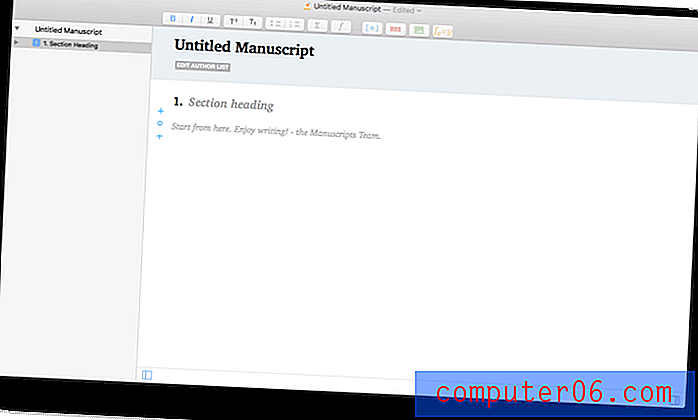
Typora는 Markdown을 기반으로하는 최소한의 글쓰기 앱입니다. 베타 버전 임에도 불구하고 상당히 안정적이며 모든 기능을 갖추고 있습니다. 테마, 개요 패널, 다이어그램 및 수학 공식 및 표를 지원합니다.
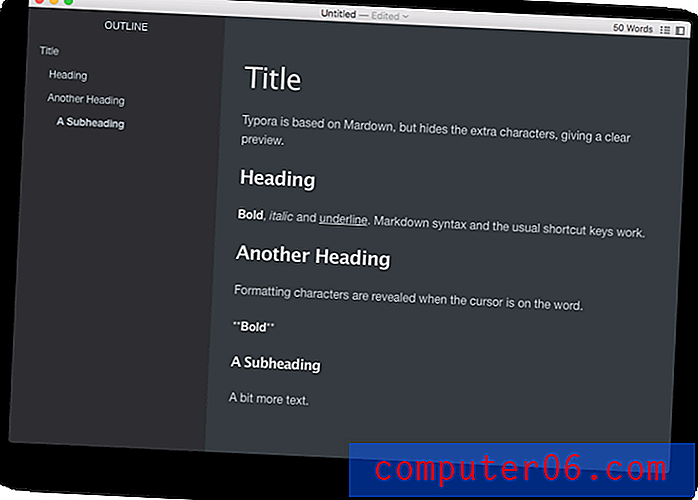
Manuskript (Mac, Linux 및 Windows)는 Scrivener와 유사한 기능을 가진 작가를위한 무료 오픈 소스 작성 도구입니다. 아직 많이 개발 중이므로 심각한 작업에 사용할 때는주의하십시오. 앞으로도 계속 지켜봐야합니다.
작가를위한 무료 웹 앱
작가를 위해 설계된 수많은 무료 웹 앱도 있습니다.
Amazon Storywriter는 무료 온라인 시나리오 작성 도구입니다. 신뢰할 수있는 독자와 초안을 공유하고 입력 할 때 자동으로 화면 형식을 지정하고 오프라인에서 사용할 수 있습니다.
Wordcradle은 무료 온라인 소설 작성 도구입니다. 스토리를 작성하고 캐릭터를 만들고 브레인 스토밍하며 마감일을 정할 수 있습니다.
ApolloPad는 모든 기능을 갖춘 온라인 글쓰기 환경으로 베타 버전에서 무료로 사용할 수 있습니다. Scrivener와 마찬가지로 긴 형식의 글쓰기를 위해 설계되었으며 코르크 보드, 인라인 메모 (할 일 포함), 프로젝트 타임 라인 및 개요가 포함되어 있습니다.
True Novelist (베타)를 사용하면 자신에게 맞는 방식으로 연구를 통해 작문을 구성 할 수 있습니다. 소설 섹션의 드래그 앤 드롭 개요와 자세한 통계 및 단어 수 목표를 제공합니다.
작가를위한 무료 유틸리티
작가를위한 무료 온라인 유틸리티도 많이 있습니다.
Typely는 무료 온라인 교정 도구로 잘 작동합니다. 완전히 무료입니다. 비용을 지불해야하는 프로 버전은 없습니다.
Hemmingway는 쓰기 능력을 향상시킬 수있는 온라인 편집기입니다. 노란색 하이라이트는 너무 길고 빨간색 하이라이트는 너무 복잡합니다. 자주색 단어는 짧은 단어로 대체 할 수 있으며 약한 문구는 파란색으로 강조 표시됩니다. 마지막으로, 두려운 수동태의 문구는 녹색으로 강조 표시됩니다. 가독성 안내서가 왼쪽 열에 표시됩니다.
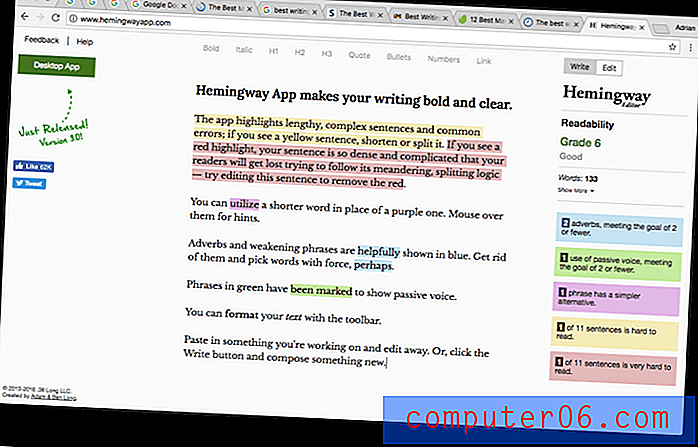
Gingko는 목록, 개요 및 카드로 아이디어를 구체화 할 수있는 새로운 종류의 쓰기 도구입니다. 매월 100 개 이하의 카드를 만들면 무료입니다. 개발자를 지원하려면 원하는대로 지불 할 수 있습니다.
Storyline Creator는 단편 소설과 소설 작가를위한 글쓰기 도구입니다. 음모와 캐릭터를 추적하는 데 도움이됩니다. 기본 버전은 무료이며 많은 기능이 있지만 더 많은 것을 원한다면 두 가지 유료 요금제가 있습니다.
문법 (검토)은 정확하고 인기있는 문법 검사기이며 여기서 SoftwareHow에서 사용합니다. 기본 버전은 무료이며 월 $ 29.95에서 프리미엄 구독을 선택할 수 있습니다.